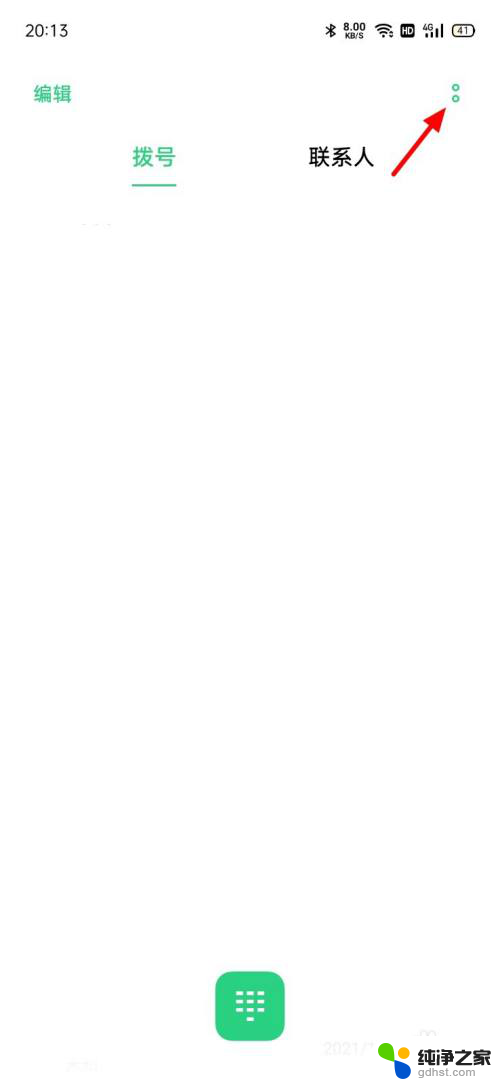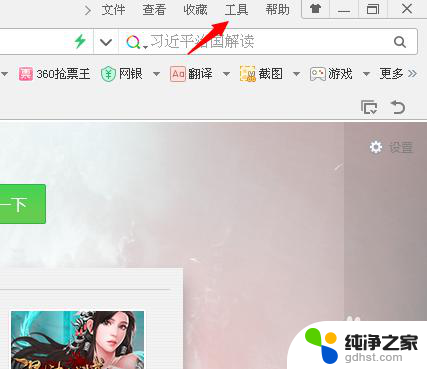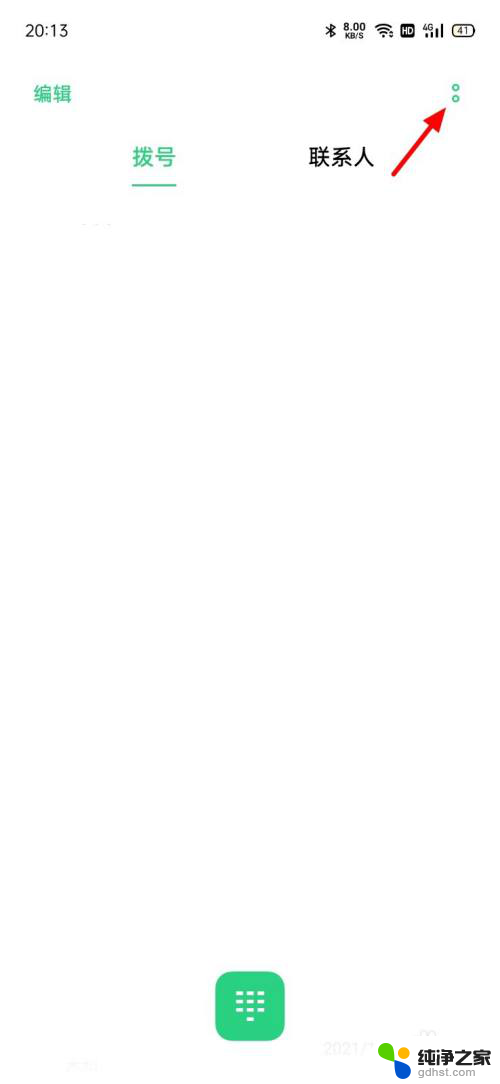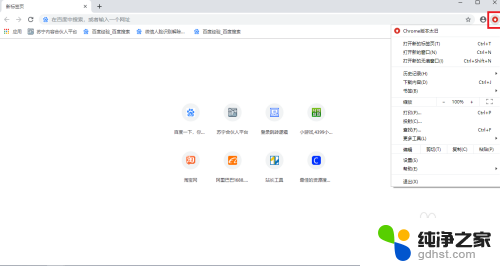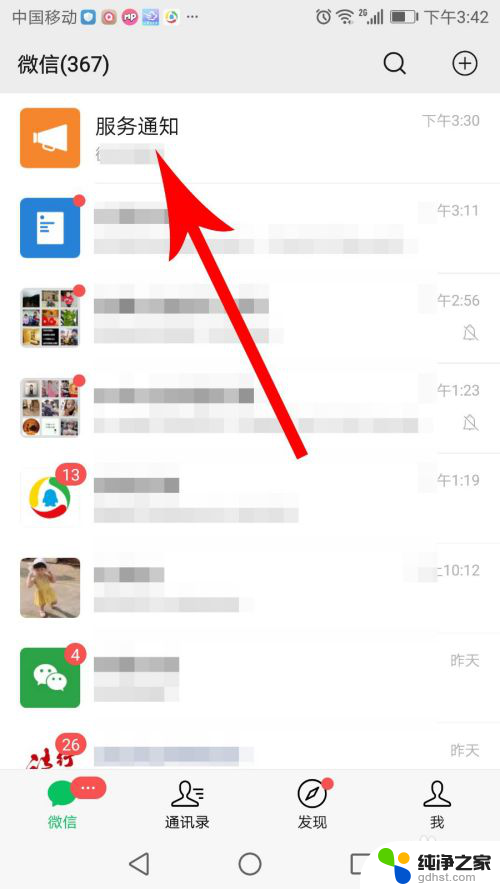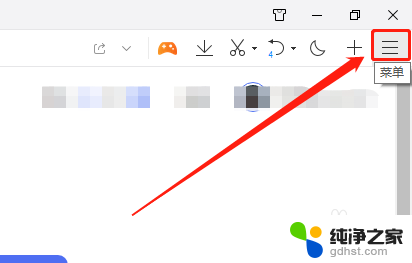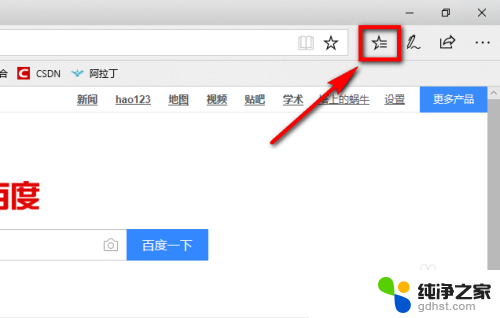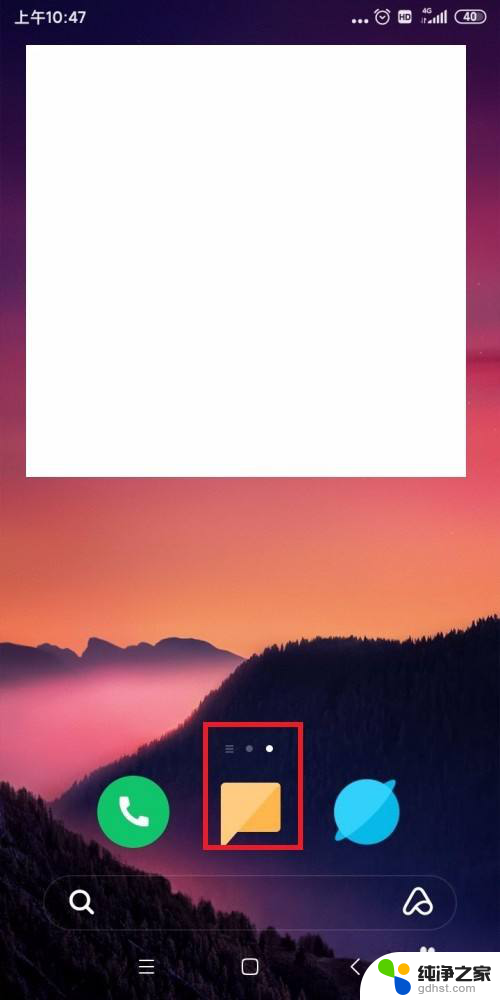取消浏览器拦截在哪里设置
更新时间:2024-07-13 08:50:02作者:xiaoliu
在日常使用浏览器浏览网页时,我们经常会遇到浏览器弹窗拦截的情况,这不仅影响了我们的浏览体验,还可能错过一些重要信息,如何取消浏览器的网页弹窗拦截呢?我们可以通过在浏览器的设置中找到相关选项,将弹窗拦截功能关闭,从而避免这种情况的发生。希望以上方法能帮助大家更畅快地浏览网页。
具体方法:
1.每个浏览器的设置方法都差不多,这里以360浏览器为例。首先我们先打开360浏览器,打开之后我们可以看到在页面的右上角有一个“工具”选项,单击该选项。
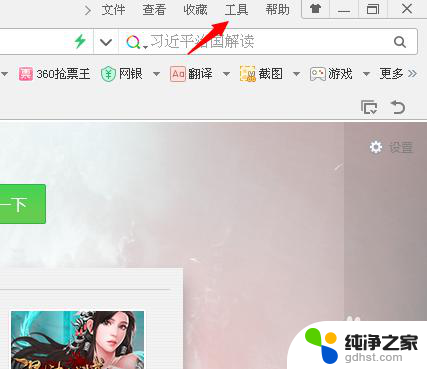
2.单击工具之后会下拉很多选项,在下拉的选项里我们单击“选项”按钮。
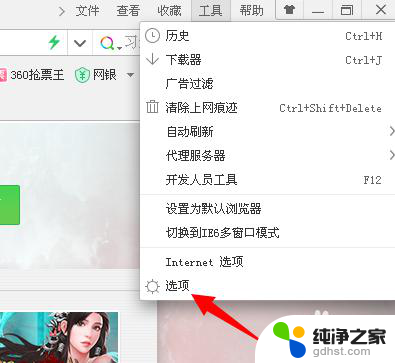
3.然后会进入到选项页面,在页面的左侧有一个“广告过滤”选项,单击该选项。
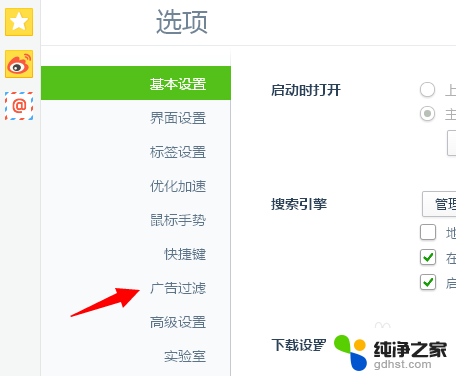
4.然后就会进入到拦截设置页面,我们单击“开启拦截”前面的方框。
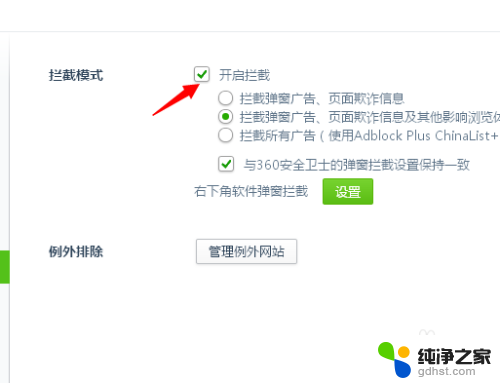
5.单击方框之后会出现如图所示,此时会提示我们已经设置成功。并且方框里面的勾也被去掉了,说明我们已经成功取消拦截功能了。
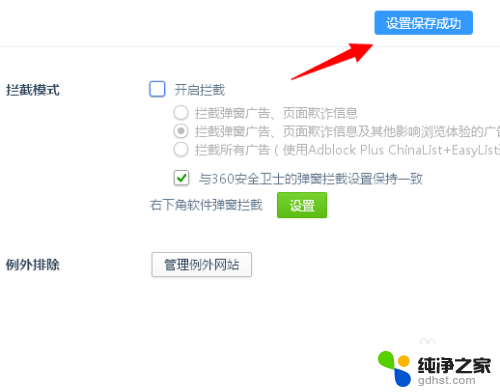
6.如果后续我们想要开启拦截功能的话,我们只需要将“开启拦截”前方的方框勾上即可。
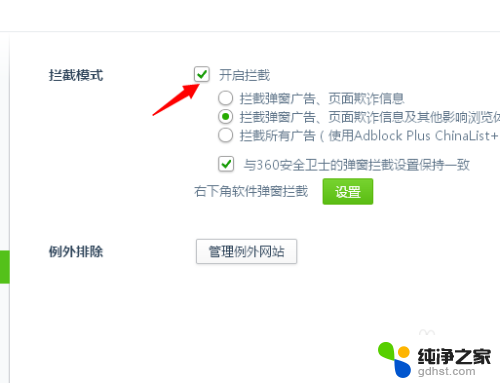
以上就是取消浏览器拦截在哪里设置的全部内容,如果你遇到这种情况,可以根据以上操作解决,非常简单快速,一步到位。